
- •1 Интерфейс системы
- •2 Компактные панели
- •3.1.3 Фрагмент
- •3.2 Текстовые документы
- •4 Единицы измерения длины
- •5 Единицы измерения углов
- •6. Представление чисел
- •7 Сдвиг изображения
- •8 Приемы создания объектов
- •8.1. Параметры объектов
- •8.2 Указание точек в окне документа
- •8.3 Ввод параметров в предопределенном порядке
- •8.3.1 Переключение между Панелью свойств и окном документа
- •8.4 Ввод значений в поля Панели свойств
- •8.5 Фиксация параметров
- •8.6 Освобождение параметров
- •8.7 Активизация параметров
- •8.8 Привязка
- •9 Использование локальной системы координат
- •10 ПРактическое задание №1. Чертеж детали «Корпус»
- •10.1 Создание линейных размеров
- •11 Практическое задание №2. Создание трехмерной модели
- •11.1 Создание основания
- •11.2 Требования к эскизам
- •11.3 Использование Привязок
- •11.4 Создание основания
- •11.5 Добавление материала к основанию
- •11.6 Создание правой проушины
- •11.7 Создание правой проушины
- •11.8 Создание правой проушины
- •11.9 Добавление бобышки
- •11.10 Добавление сквозного отверстия
- •11.11 Создание зеркального массива
- •11.12 Добавление скруглений
- •11.12.1 Скругление ребер проушин
- •11.12.2 Изменение отображения модели
- •11.12.3 Скругление ребер основания
- •11.13 Вращение модели мышью
- •11.14 Создание конструктивной плоскости
- •11.15 Выдавливание до ближайшей поверхности
- •11.16 Использование характерных точек
- •11.17 Добавление глухого отверстия
- •11.18 Добавление фасок
- •11.19 Скругление по касательным ребрам
- •12 Практическое задание №3. Создание трехмерной модели резервуара типа рвсп
- •12.1 Создание геометрии резервуара
- •12.2 Создание понтона с успокоителем
- •Н.Б. Ганин. Современный самоучитель работы в компас-3d v10. – м.: дмк-Пресс, 2009. – 560 с.
- •Н.Б. Ганин. Компас-3d. Трехмерное моделирование. – м.: дмк-Пресс, 2009.- 384с.
10.1 Создание линейных размеров
Нажмите кнопку Авторазмер
![]() на инструментальной панели Размеры
на инструментальной панели Размеры![]() Для простановки горизонтального
межосевого размера укажите 2 базовые
точки с помощью привязки Ближайшая
точка. Опустите курсор вертикально (или
горизонтально) и укажите положение
размерной линии. Для простановки
габаритных размеров детали указывайте
не точки, а отрезки. Базовые точки
размеров будут определены автоматически.
Для простановки горизонтального
межосевого размера укажите 2 базовые
точки с помощью привязки Ближайшая
точка. Опустите курсор вертикально (или
горизонтально) и укажите положение
размерной линии. Для простановки
габаритных размеров детали указывайте
не точки, а отрезки. Базовые точки
размеров будут определены автоматически.
Для простановки размера центрального отверстия укажите его базовые точки. Поднимите курсор вертикально вверх и укажите положение размерной линии.
При простановке размера крепежного
отверстия к тексту размерной надписи
нужно добавить значок диаметра и данные
о количестве отверстий. Укажите базовые
точки размера и щелкните в поле Текст
левой кнопкой мыши. На экране появится
окно Задание размерной надписи. Его
средства позволяют отредактировать
состав размерной надписи, например,
добавить знак диаметра или радиуса,
обозначение квалитета, заключить размер
в скобки и т.д. Включите опцию Диаметр
в группе Символ. Выполните двойной
щелчок мышью в поле Текст до. Выберите
из появившегося меню подходящую строку
— она будет скопирована в поле.
Отредактируйте скопированное значение:
замените количество отверстий с 2 на 4.
Нажмите кнопку ОК. При простановке
размера фаски к размерной надписи нужно
добавить значение угла наклона. В окне
Задание размерной надписи нажмите
кнопку
![]() — к размерной надписи будет добавлен
соответствующий текст. Нажмите кнопку
ОК. Перемещайте курсор влево от базовых
точек и укажите положение размерной
линии (рисунок 25).
— к размерной надписи будет добавлен
соответствующий текст. Нажмите кнопку
ОК. Перемещайте курсор влево от базовых
точек и укажите положение размерной
линии (рисунок 25).
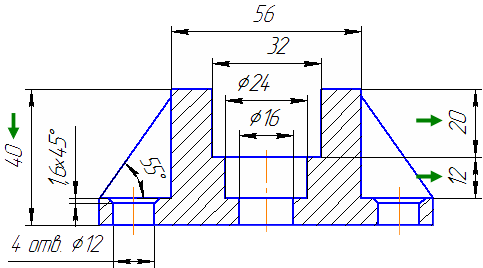
Рисунок 25 – Нанесение линейных размеров на деталь
На виде сверху нужно построить линию
сложного ступенчатого разреза А-А,
которая должна пройти через определенные
точки вида. Точно выполнить построение
поможет привязка Выравнивание. Включите
привязку Выравнивание![]() на панели Глобальные привязки. Эта
привязка позволяет выравнивать
указываемую точку по характерным точкам
других объектов, которые уже есть на
чертеже. Нажмите кнопку Линия
разреза/Сечения
на панели Глобальные привязки. Эта
привязка позволяет выравнивать
указываемую точку по характерным точкам
других объектов, которые уже есть на
чертеже. Нажмите кнопку Линия
разреза/Сечения![]() на инструментальной панели Обозначения
.
Поместите курсор приблизительно в точку
1 начала линии разреза. Перемещая курсор,
добейтесь, чтобы точка в горизонтальном
направлении была выровнена по центральной
точке крепежного отверстия. После
срабатывания привязки зафиксируйте
точку щелчком мыши. По умолчанию система
выполняет построение простого разреза,
то есть вторая точка линии будет
воспринята как последняя. Чтобы перейти
в режим построения сложного разреза,
нажмите кнопку Сложный разрез
на инструментальной панели Обозначения
.
Поместите курсор приблизительно в точку
1 начала линии разреза. Перемещая курсор,
добейтесь, чтобы точка в горизонтальном
направлении была выровнена по центральной
точке крепежного отверстия. После
срабатывания привязки зафиксируйте
точку щелчком мыши. По умолчанию система
выполняет построение простого разреза,
то есть вторая точка линии будет
воспринята как последняя. Чтобы перейти
в режим построения сложного разреза,
нажмите кнопку Сложный разрез![]() на Панели специального управления.
Отслеживая выполнение привязки
Выравнивание, укажите точки перелома
линии разреза. После указания последней
точки 6 отключите кнопку Сложный разрез
на Панели специального управления.
Чтобы выбрать, с какой стороны от линии
разреза должны располагаться стрелки,
перемещайте курсор. Щелкните левой
кнопкой мыши с той стороны от линии, где
должны располагаться стрелки. Сразу
после указания направления стрелок
объект будет построен, а система перейдет
в режим создания нового вида. Сейчас в
этом нет необходимости — нажмите кнопку
Прервать команду
на Панели специального управления.
Отслеживая выполнение привязки
Выравнивание, укажите точки перелома
линии разреза. После указания последней
точки 6 отключите кнопку Сложный разрез
на Панели специального управления.
Чтобы выбрать, с какой стороны от линии
разреза должны располагаться стрелки,
перемещайте курсор. Щелкните левой
кнопкой мыши с той стороны от линии, где
должны располагаться стрелки. Сразу
после указания направления стрелок
объект будет построен, а система перейдет
в режим создания нового вида. Сейчас в
этом нет необходимости — нажмите кнопку
Прервать команду![]() .
Отключите привязку Выравнивание
на панели Глобальные привязки (рисунок
26, 27).
.
Отключите привязку Выравнивание
на панели Глобальные привязки (рисунок
26, 27).
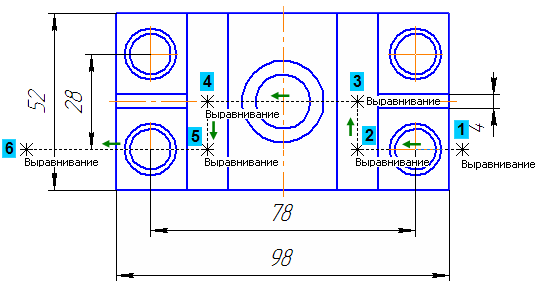
Рисунок 26 – Использование функции привязка Выравнивание
Над главным видом чертежа нужно сделать
заголовок, который соответствует
обозначению линии разреза А-А на виде
сверху. Нажмите кнопку Ввод текста![]() на инструментальной панели Обозначения
.
Введите А-А. К осевой линии главного
вида нужно проставить обозначение
базовой поверхности (рисунок 27).
на инструментальной панели Обозначения
.
Введите А-А. К осевой линии главного
вида нужно проставить обозначение
базовой поверхности (рисунок 27).
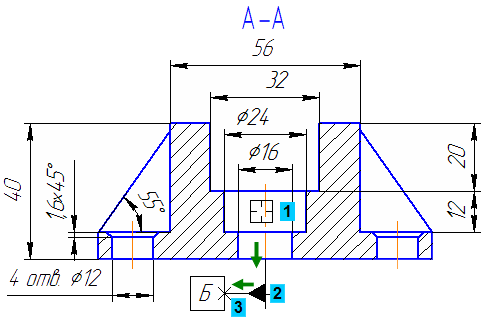
Рисунок 27 – Нанесение заголовка А-А
Результатом практического задания является рисунок 28.
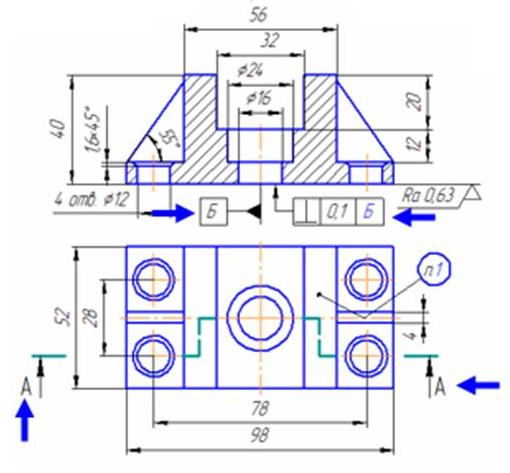
Рисунок 28 – Деталь «Корпус»
